こんにちは。ユニコ(yu2ko)です。

Googleアナリティクス(GA4)の設定がよくわからないわ

初期設定で重要なポイントだけお教えしますね
Googleアナリティクス(GA4)のアカウント作成やWordPressの基本設定が終わっている方向けの記事になります。まだの方は、以下のブログを参照ください。
ブログを運営する上で、分析ツールは欠かせません。訪問者数や人気コンテンツ、流入経路などのデータを把握することで、ブログの改善やマーケティング施策に活かせます。
Googleアナリティクスを登録しただけでは、的確な分析ができない可能性があります。
より効率的、的確に分析するために、初期設定をしていきましょう!
まだ、ブログを開設してない方は、以下の記事もご覧ください
1. データ保持期間を14か月に設定する
デフォルトでは2か月に設定されているデータ保持期間を14か月に変更しましょう。これにより、長期的なデータの比較分析が可能になります。
- Googleアナリティクス「歯車アイコン」→「データの収集と修正」→「データ保持」と進みます。
- 「イベントデータの保持」を「2か月」から「14か月」に変更します。
- 「保存」をクリックして設定を完了させます。
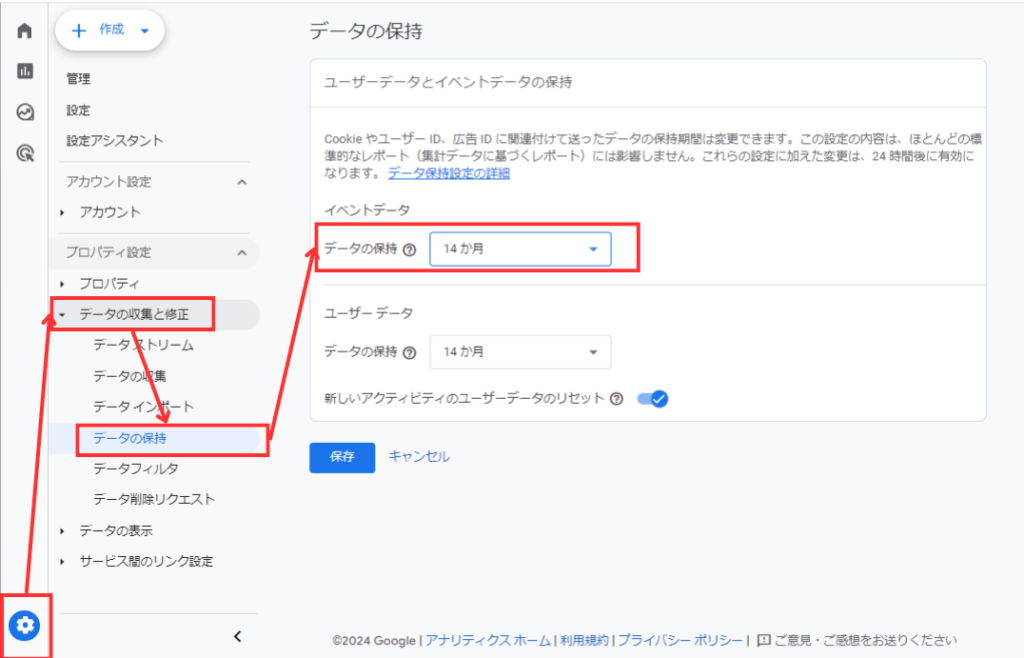
2. Googleシグナルを有効化する
Googleシグナルを有効化することで、ユーザーが複数のデバイスからアクセスした場合でも、同一ユーザーとして認識されるようになります。これにより、ユーザー行動の正確な分析が可能になります。
- Googleアナリティクス「歯車アイコン」→「データの収集と修正」→「データ収集」と進みます。
- 「Google シグナルのデータ収集」右上の「オンにする」をクリックします。
- ポップアップ表示後、「オンにする」をクリックしてGoogleシグナルを有効化します。
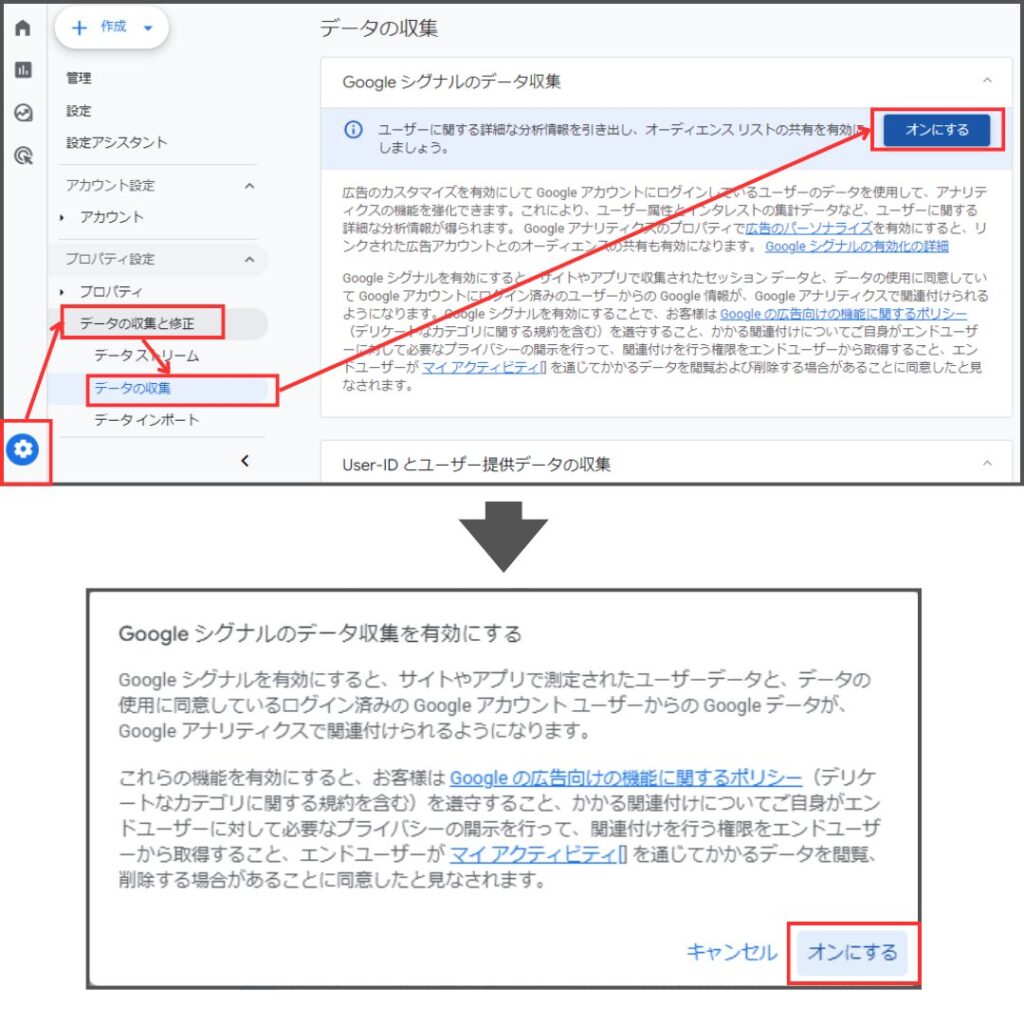
3. 自分のアクセス(IPアドレス)を除外する
自身のアクセスデータを除外することで、より正確な分析ができるようになります。
- Googleアナリティクス「歯車アイコン」→「データストリーム」からWebサイトを選択します。
- 「Googleタグ」→「タグ設定を行う」→「内部トラフィックの定義」と進みます。
- 「作成」をクリックし、ルール名、マッチタイプ(IPアドレスが次と等しい)、自身のIPアドレスを入力して「作成」をクリックします。
(1)Googleアナリティクス「歯車アイコン」→「データストリーム」からWebサイトを選択します
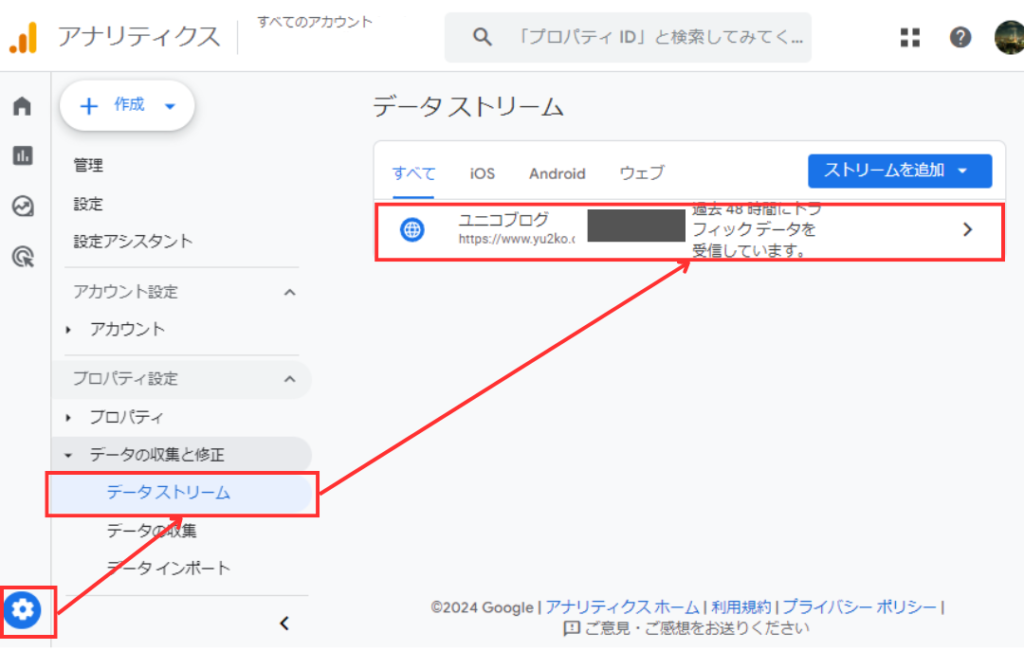
(2)「Googleタグ」→「タグ設定を行う」→「内部トラフィックの定義」と進みます。
※「内部トラフィックの定義」が見当たらない場合は、「もっと見る」でアコーディオンを開いてください。
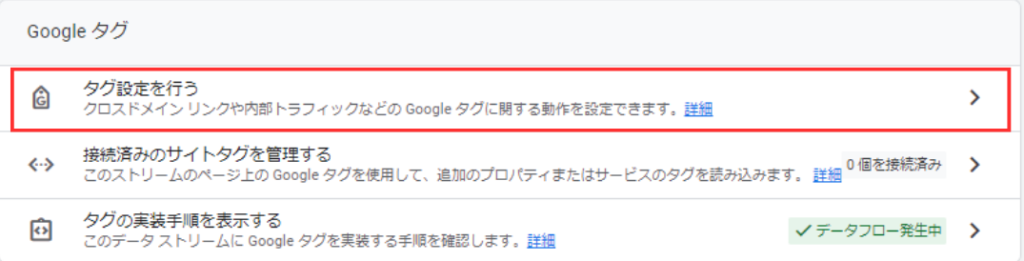
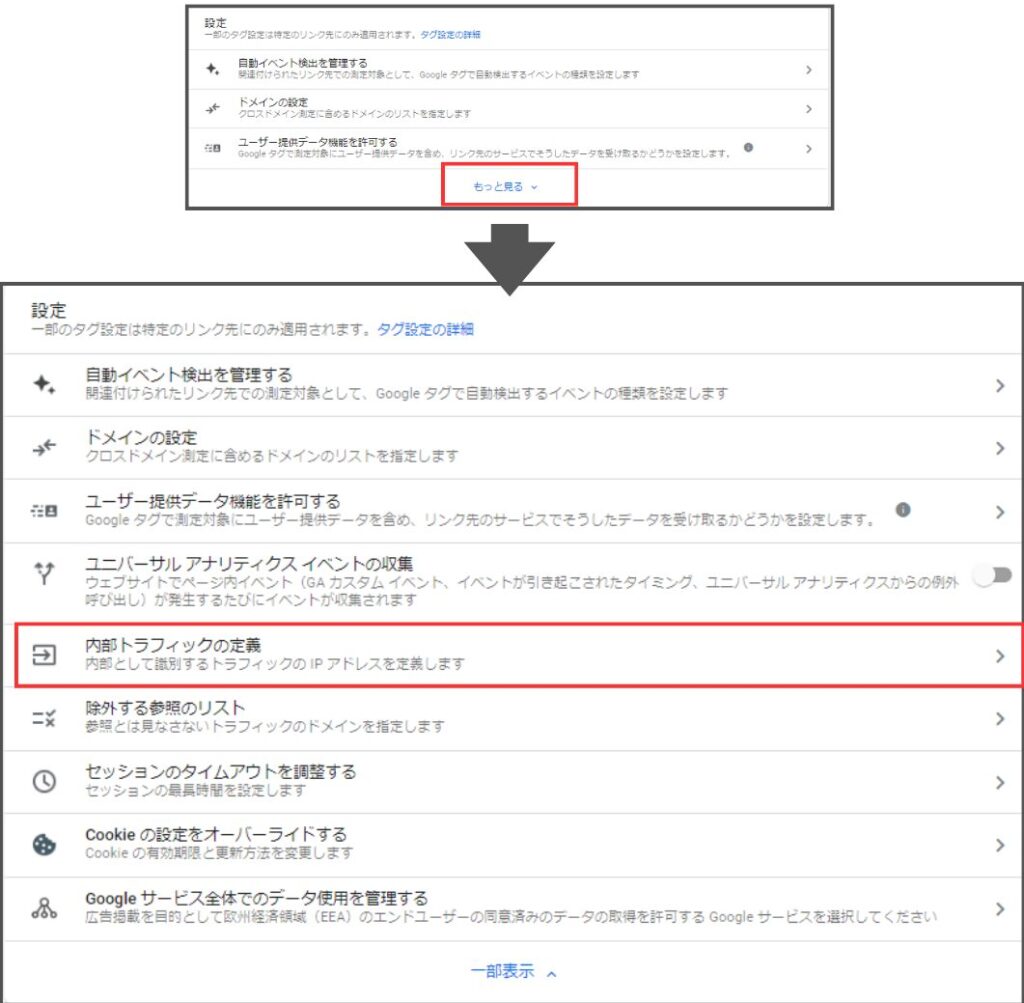
(3)「作成」をクリックし、ルール名、マッチタイプ(IPアドレスが次と等しい)、自身のIPアドレスを入力して「作成」をクリックします。
・作成をクリックします

・設定を入力します
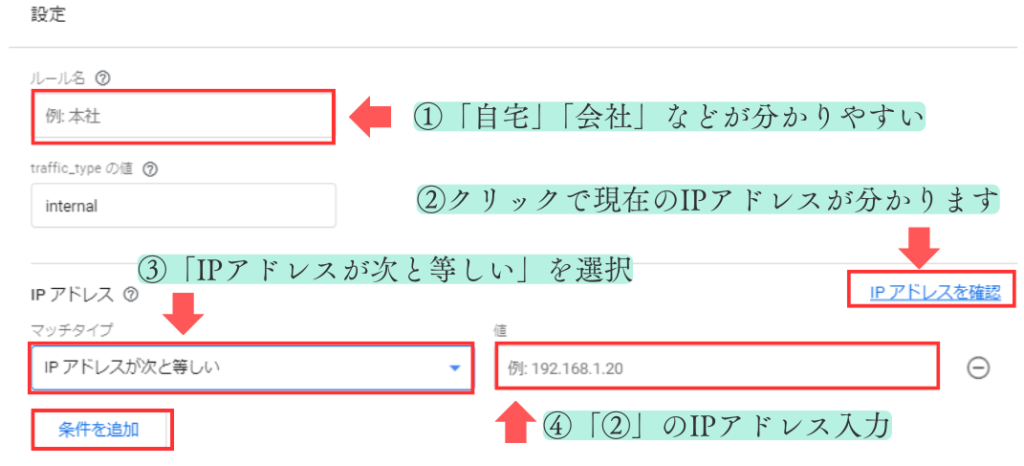
①ルール名:「自宅」「会社」などが分かりやすい
②「IPアドレスを確認」クリックで現在のIPアドレスが分かります。
③マルチタイプ:「IPアドレスが次と等しい」を選択
④値:「②」で調べたIPアドレスを入力します
※「条件を追加」は、ほかに条件を足したいとき(IPアドレスの追加)に使用します。
「作成」をクリックして、ルール作成を確定します

内部トラフィックルールに、作成した「ルール名」が表示されたことを確認しましょう。

4. Googleサーチコンソールと連携する
Googleサーチコンソールとの連携により、検索エンジンからのトラフィックデータを詳細に分析できるようになります。
- Googleアナリティクス「歯車アイコン」→「サービス間のリンク設定」→「Search Consoleのリンク」をクリックします。
- 「リンク」をクリック後、「アカウントを選択」します。
- ウェブストリームを選択し「送信」をクリックして連携を完了させます。
(1)Googleアナリティクス「歯車アイコン」→「サービス間のリンク設定」→「Search Consoleのリンク」をクリックします。
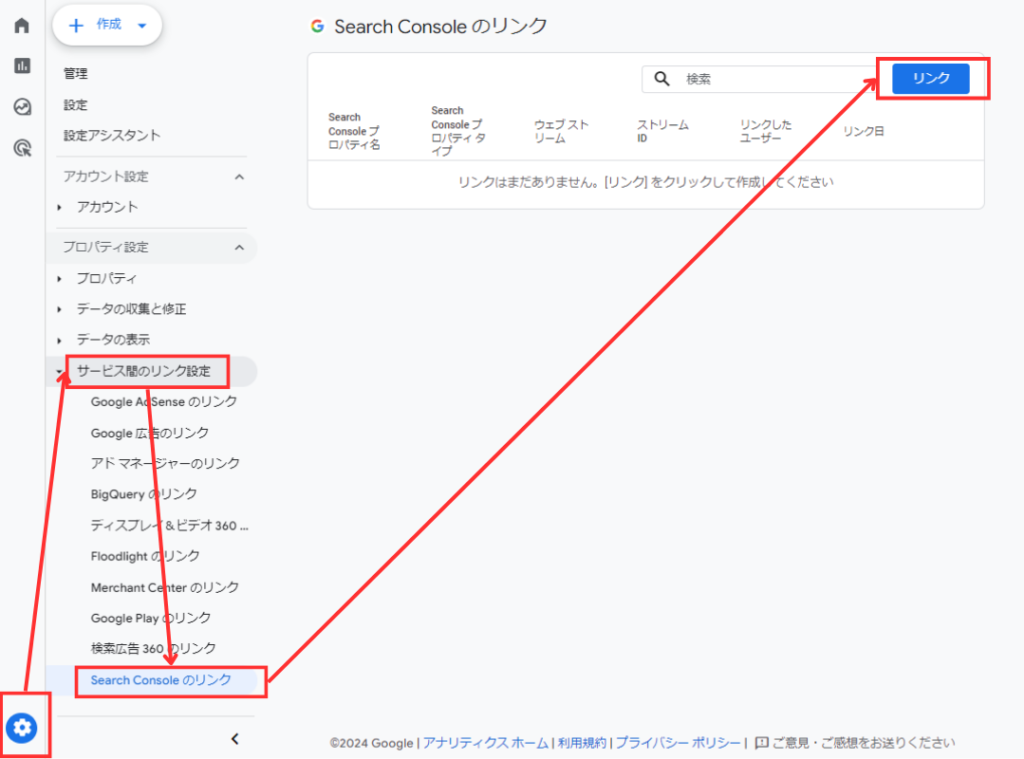
(2)「リンク」をクリック後、「アカウントを選択」します。
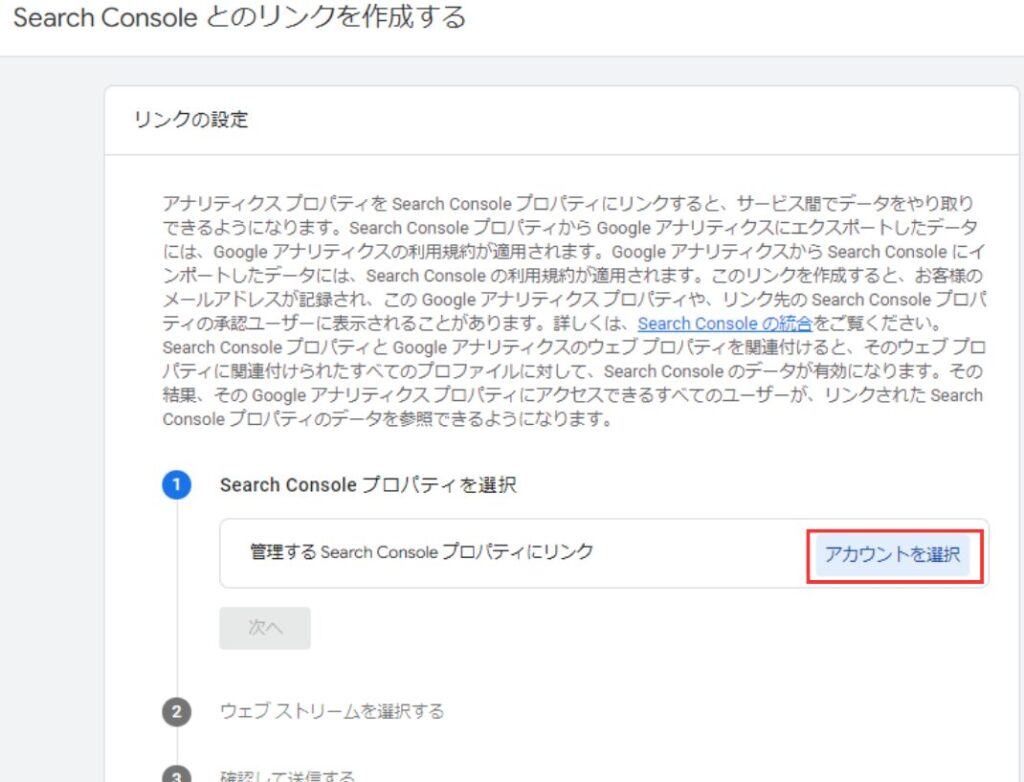
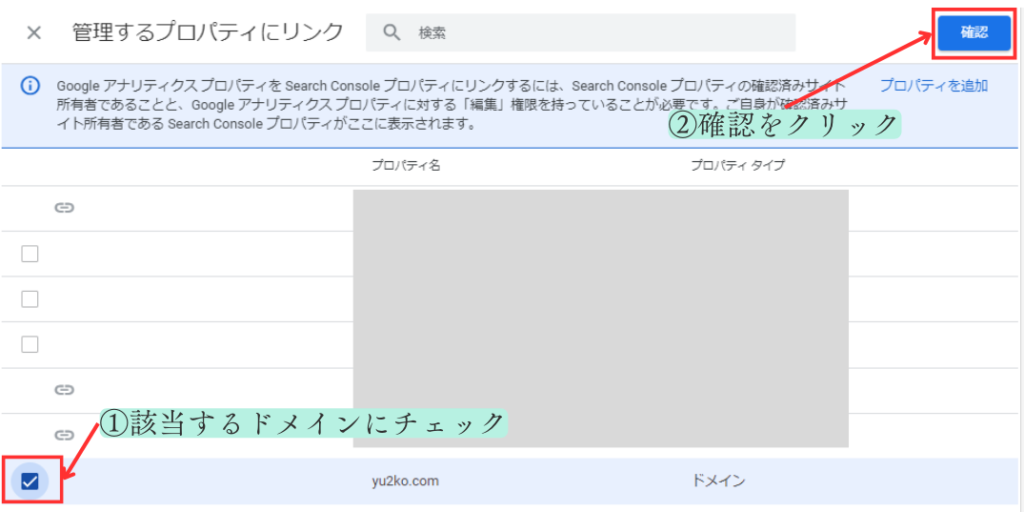
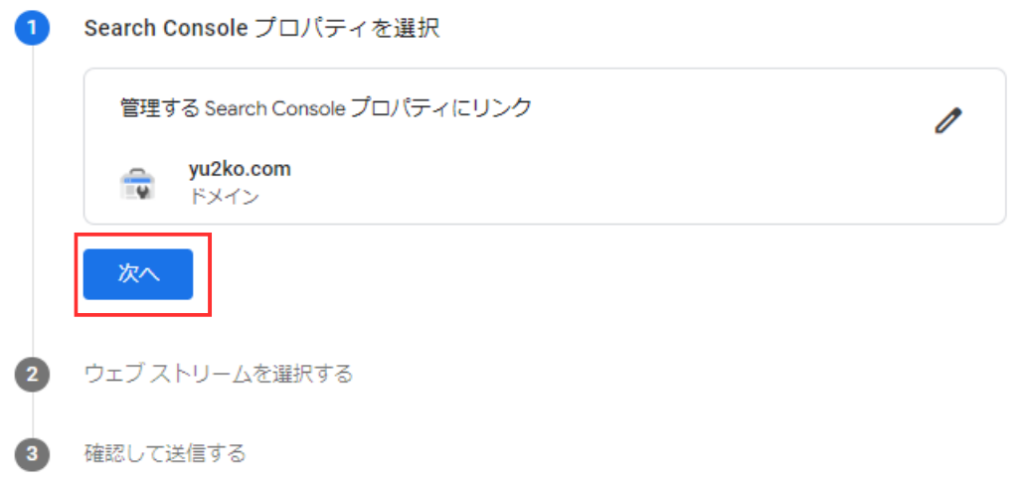
(3)ウェブストリームを選択し「送信」をクリックして連携を完了させます。
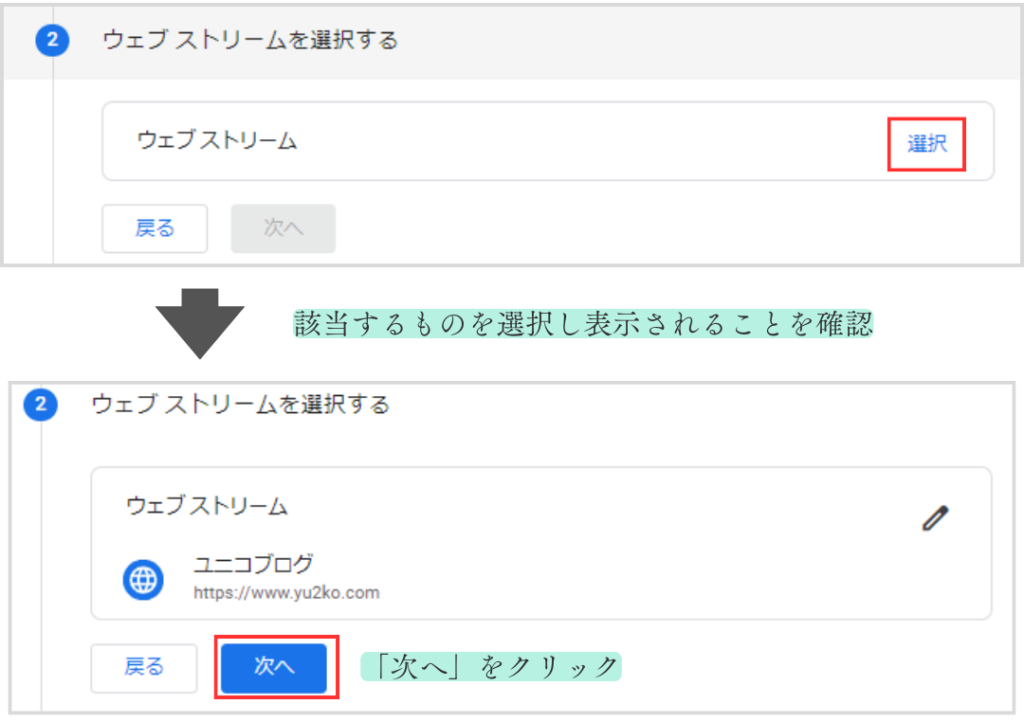
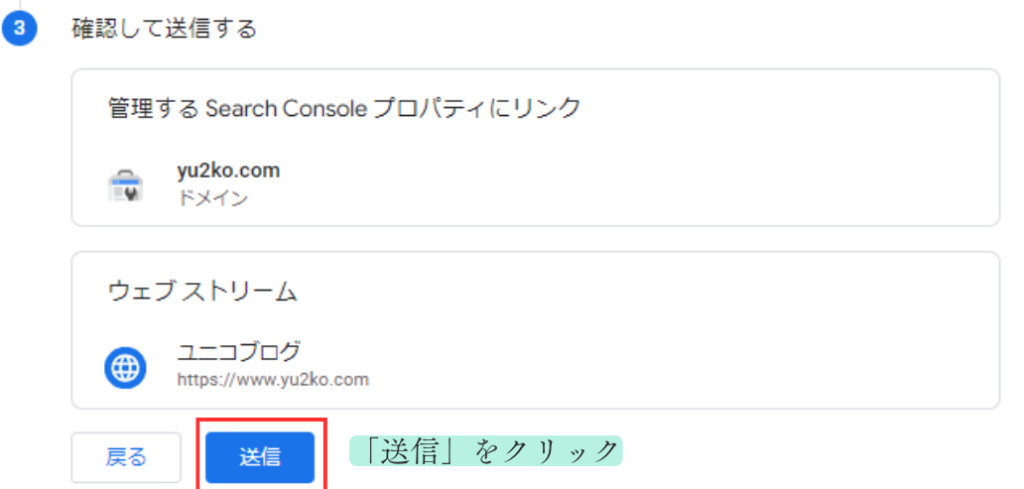
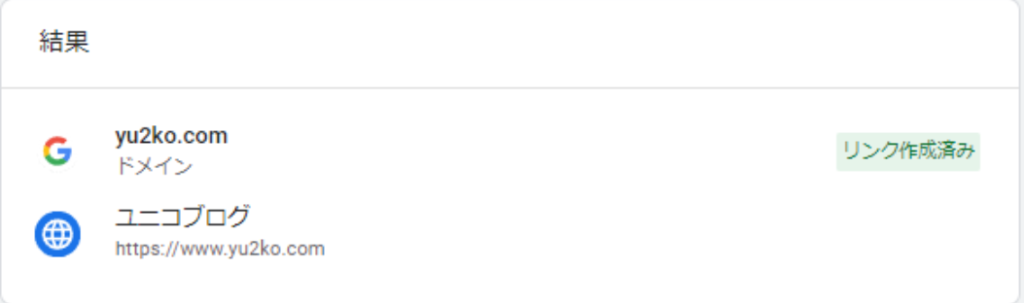
5. データを共有する
他のユーザーとデータを共有するには、以下の手順で設定を行います。
- Googleアナリティクス「歯車アイコン」→「カウント設定」→「アカウントのアクセス管理」をクリックします。
- 画面右上の「+」ボタンから「ユーザーを追加」を選びます。
- 共有するGmailアドレスと権限範囲を設定し、「追加」をクリックします。
まとめ
Googleアナリティクス(GA4)を使うための初期設定手順を紹介してきました。
ふりかえりは、以下の通り
- データ保持期間を14か月に設定する
- Googleシグナルを有効化する
- 自分のアクセス(IPアドレス)を除外する
- Googleサーチコンソールと連携する
- データを共有する
以上が、Googleアナリティクス(GA4)の初期設定の手順になります。これらの設定を適切に行うことで、より詳細でわかりやすいデータ分析が可能になります。

次は、、Googleアナリティクス(GA4)使い方ですね。

Googleアナリティクス(GA4)の登録をまだ行ってない方、ブログを始めてない方は、以下の記事も参考にしてみてくださいね






コメント